Konfigurere en enhed til at bruge grænsefladen til produktionsudførelse
Grænsefladen til kørsel af produktionsudstyr konfigureres for alle enheder i produktionen. Virksomheder konfigurerer typisk hver enhed forskelligt, afhængigt af formålet med enheden. Et firma kan f.eks. have én enhed i modtagelsesområdet, hvor arbejderne stempler ind og ud, når de kommer og går, og et andet i produktionen, hvor arbejderne administrerer deres job.
Indstille konfiguration og filtre for en bestemt enhed
Når du vil indstille konfigurations- og jobfiltre for en enhed, skal du logge på siden til Kørsel af produktionsudstyr ved hjælp af en konto med en sikkerhedsrolle, der omfatter pligten Vedligehold tidskontrol. (Blandt de indbyggede sikkerhedsroller er det kun Shop floor-supervisor, der har denne pligt). Følg derefter disse trin.
Gå til den enhed, du vil konfigurere, og log ind Microsoft Dynamics 365 Supply Chain Management på som tilsynsførende for butikken. (Brug en konto, der omfatter pligten Vedligehold tidskontrol).
Kontroller, at der er en konfiguration tilgængelig for den enhed, du konfigurerer. Hvis der ikke allerede findes en konfiguration, bliver der leveret en standardkonfiguration. Du kan finde flere oplysninger om, hvordan du kan konfigurere en konfiguration, under Konfigurere grænsefladen til kørsel af produktionsudstyr.
Gå til Produktionsstyring > Produktionsudførelse > Kørsel af produktionsudstyr.
Hvis grænsefladen til kørsel af produktionsudstyr allerede er konfigureret mindst én gang på den aktuelle enhed, vises en logonside. Ellers vises en velkomstside.
Vælg Konfigurer på logonsiden eller velkomstsiden.
Vælg en konfiguration på listen.
Vælg Næste.
Vælg et eller flere filtre, der skal anvendes på den aktuelle enhed. Disse filtre vil være med til at sikre, at der kun vises relevante job på enheden. Hvis du vil angive et filter, skal du vælge filtertypen for at åbne en liste over værdier og derefter vælge den værdi, der skal filtreres efter. Følgende filtre er tilgængelige:
- Produktionsenhed – Dette filter er filteret på højeste niveau. Det henviser typisk til et stort arbejdsområde med flere ressourcegrupper og individuelle ressourcer.
- Ressourcegruppe – Dette filter er et filter på mellemniveau. Det refererer typisk til en samling relaterede ressourcer i et begrænset område af arbejdsområdet. Hvis du vælger et Produktionsenhed-filter først, viser listen over ressourcegrupper kun grupper fra denne enhed. Ellers vises alle tilgængelige ressourcegrupper.
- Ressource – Dette filter er det mest specifikke filter. Den henviser typisk til en bestemt maskine eller en anden enkelt ressource. Hvis du vælger et Ressourcegruppe- og/eller et Produktionsenhed-filter først, viser listen over ressourcer kun ressourcer fra denne gruppe og/eller enhed. Ellers vises alle tilgængelige ressourcer.
Vælg OK.
Logonsiden vises, og enheden er klar til brug.
Tillade, at en arbejder tilsidesætter standardfiltrene
Du kan give bestemte arbejdere tilladelse til at ændre filterindstillingerne på en hvilken som helst enhed, de bruger. For arbejdere, der har denne tilladelse, indeholder produktionsudstyrets kørselsgrænseflade knappen Filter på siderne Alle job og Aktive job.
Bemærk!
Hvis en arbejder ændrer et filter, anvendes det nye filter fremadrettet for alle de brugere, der logger på enheden.
Udfør følgende trin for at give en arbejder mulighed for at tilsidesætte de standardjobtyper, der er konfigureret for en enhed.
- Gå til Tid og fremmøde > Opsætning > Arbejdere, der registrerer tid.
- Vælg en arbejder på listen for at åbne arbejdernes side Arbejdere, der registrerer tid.
- Under fanen Tidsregistrering skal du indstille Angiv filtre til Ja.
Køre grænsefladen i fuldskærmstilstand
Ofte vil du køre grænsefladen til kørsel af produktionsudstyr på en enhed, der udelukkende bruges til dette formål. Det kan derfor være en god ide at køre grænsefladen i fuldskærmstilstand, uden at der vises navigation og/eller browseren Chrome.
- Hvis du vil skjule den navigationsrude, der vises i Supply Chain Management, skal du tilføje følgende tekst i slutningen af URL-adressen i browserens adresselinje:
\&limitednav=true. - Hvis du også vil skjule browserens adresselinje, skal du bruge browserens indbyggede fuldskærmstilstand. Yderligere oplysninger finder du i dokumentationen til browseren.
Den øverste del af nedenstående illustration viser, hvordan grænsefladen ser ud som standard. Den nederste del viser, hvordan den ser ud i fuldskærmstilstand, når navigationsruden er skjult.
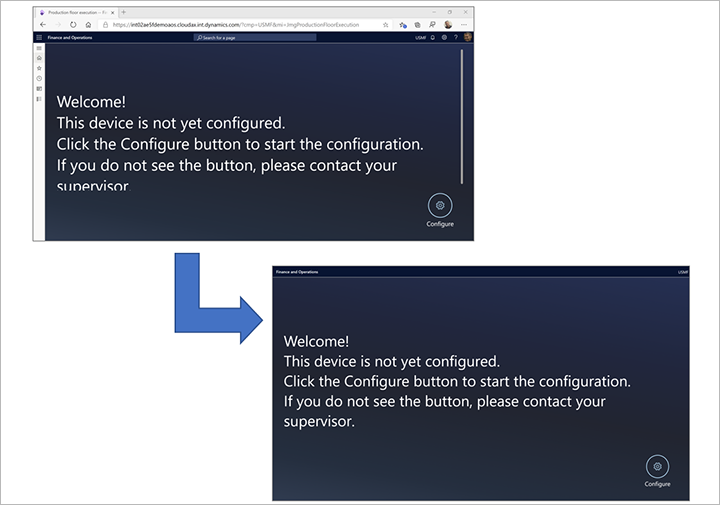
Udvide sessionen ud over de seneste 12 timer
Som standard bliver grænsefladen til kørsel af produktionsudstyr automatisk logget af, hvis ingen bruger den i 12 timer. En bruger af Supply Chain Management skal derefter logge på igen. Du kan dog forlænge timeoutgrænsen til op til 90 dage.
Hvis du vil forlænge grænsen for timeout, skal du logge på Supply Chain Management og gå til Systemadministration > Brugere > Sessionsudvidelser. Angiv den Supply Chain Management-brugerkonto, der bruges til at logge på enheden, og det antal timer, som sessionen skal være aktiv i.